9 personverninnstillinger for iPhone du bør slå på nå

Apple gjør en bedre jobb enn de fleste selskaper når det gjelder personvern. Men ikke alle standardinnstillingene på iPhone er i brukerens beste interesse.
For å sette inn emojier i bilder på iPhone, kan du faktisk gjøre det direkte på iPhone uten å bruke andre bilderedigeringsprogrammer. Du kan redigere bilder på iPhone med noen tilgjengelige verktøy, men det er ikke noe alternativ for å sette inn emojier eller ikoner i bilder. For å kunne sette inn emojier i bilder på iPhone, trenger vi noen flere små triks, i henhold til instruksjonene nedenfor.
Instruksjoner for å sette inn emoji i bilder på iPhone
Trinn 1:
Først åpner du bildet du vil redigere på iPhonen din, og deretter trykker du på Rediger-knappen øverst til høyre på skjermen. Deretter trykker du på pennikonet for å redigere bildet.
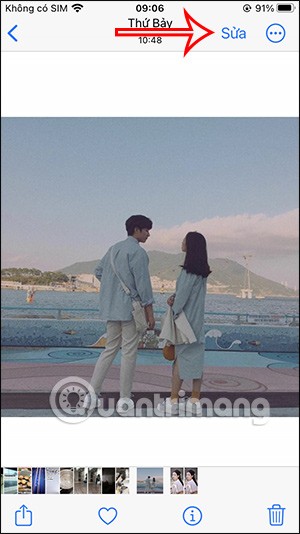
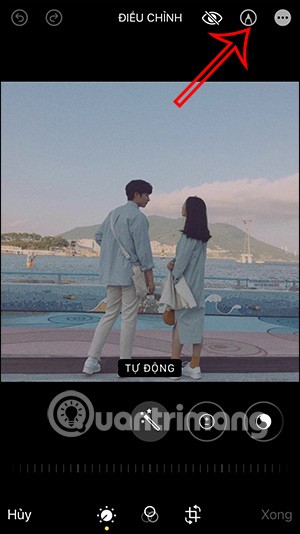
Trinn 2:
I Markup-grensesnittet klikker brukerne på plussikonet nederst til høyre. Deretter klikker du på Tekst-elementet i menyen som vises.
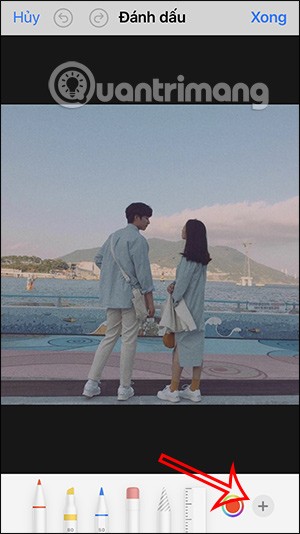
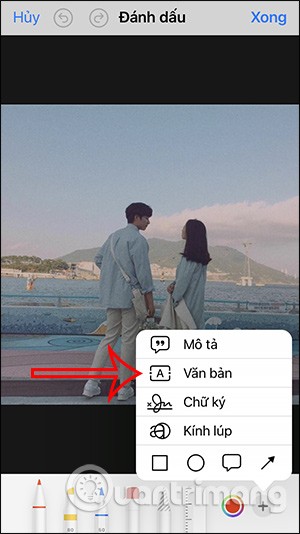
Trinn 3:
Vis tekstboksen, brukeren klikker på denne boksen. Rett under vises tastaturet for å skrive inn innhold. I tastaturgrensesnittet klikker brukeren på ikonet for å endre inndataspråk .
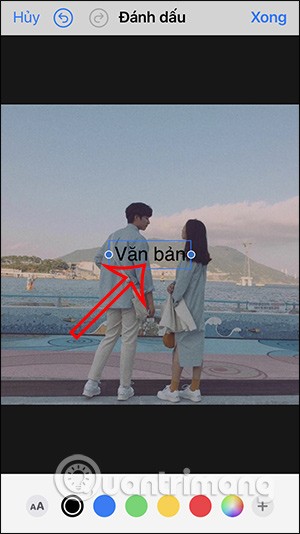
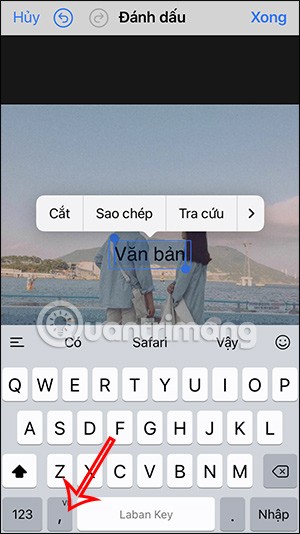
Trinn 4:
Vi klikker på ikonet nedenfor for å åpne emoji-grensesnittet. Du vil umiddelbart se emoji-ikonene som skal settes inn i bildet. Vi klikker på ikonet du vil sette inn i bildet.
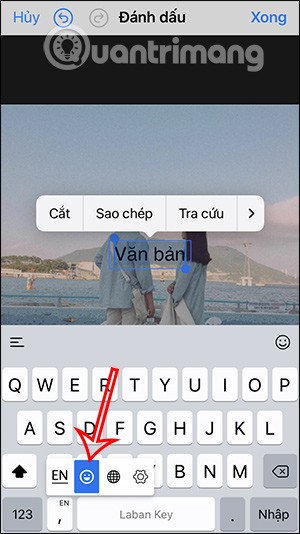
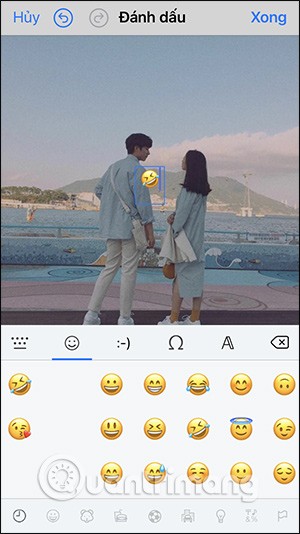
Trinn 5:
Klikk på emojien som er satt inn i bildet, og klikk deretter på A-ikonet under i. Vi kan endre størrelsen på emojien som er satt inn i bildet. Juster emojiens plassering til der du vil.
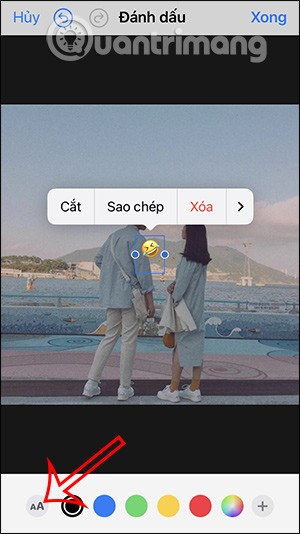
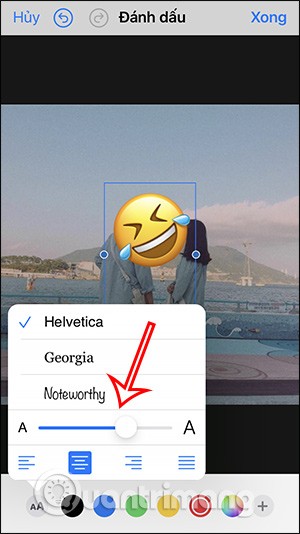
Trinn 6:
Til slutt trenger du bare å trykke på Ferdig for å lagre emoji-bildet på iPhonen din.

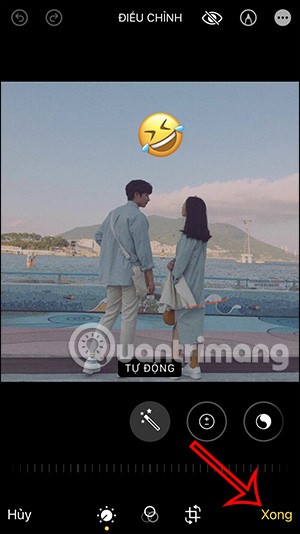
Videoopplæring om å sette inn emoji i bilder på Instagram
Slik setter du inn emoji i bilder ved hjelp av Instagram
For å sette inn emojier i bilder kan du også bruke et bilderedigeringsprogram. Men hvis du ikke har for mange bilderedigeringsbehov, kan du også bruke Instagram-appen.
Trinn 1:
Vi legger ut et bilde og klikker deretter på klistremerkeikonet ovenfor. Nå vil du se mange klistremerker du kan sette inn i bildet. Eller du kan bruke søkefeltet ovenfor for å finne emojien eller klistremerket du ønsker.
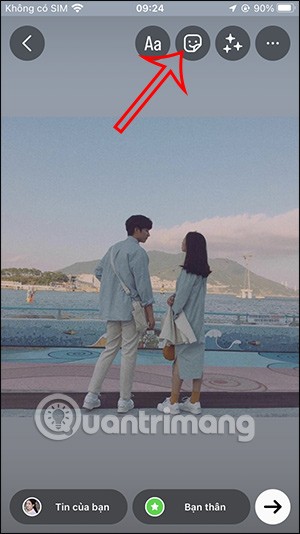
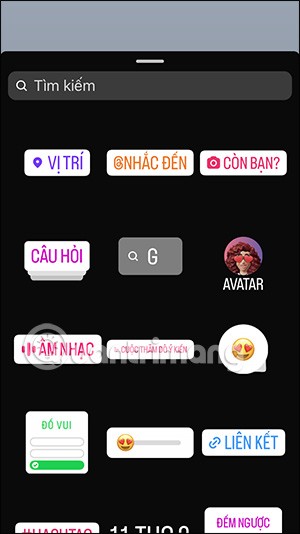

Trinn 2:
Vis klistremerker eller emojier umiddelbart i henhold til nøkkelordene vi skriver inn. Du trenger bare å klikke på klistremerket du vil sette inn i bildet.
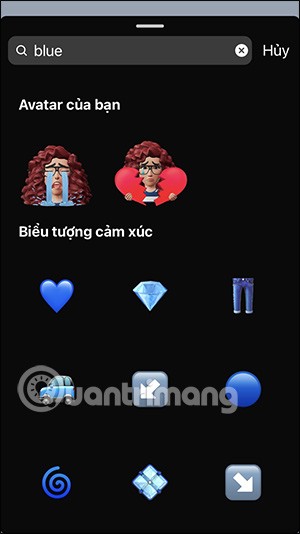
Trinn 3:
Når du er ferdig, klikker du på ikonet med de tre prikkene og velger Lagre for å laste ned bildet.
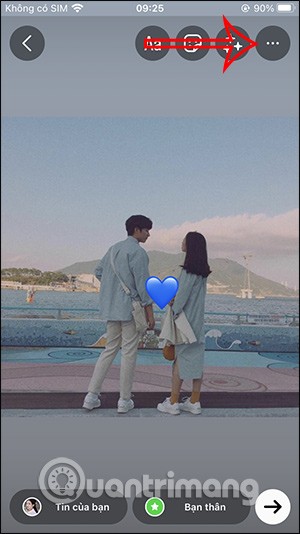
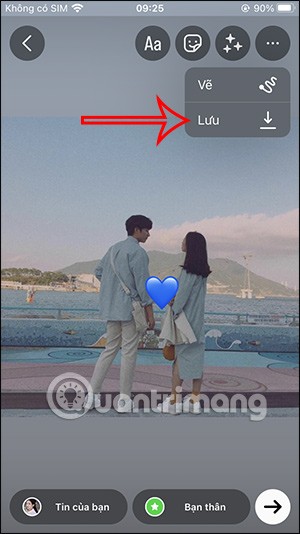
Apple gjør en bedre jobb enn de fleste selskaper når det gjelder personvern. Men ikke alle standardinnstillingene på iPhone er i brukerens beste interesse.
Med denne handlingsknappen kan du ringe ChatGPT når du vil på telefonen din. Her er en veiledning for å åpne ChatGPT ved hjelp av handlingsknappen på iPhone.
Hvordan ta et langt skjermbilde på iPhone hjelper deg med å enkelt fange opp hele nettsiden. Funksjonen for å rulle skjermbilder på iPhone er tilgjengelig på iOS 13, iOS 14, og her er en detaljert veiledning om hvordan du tar et langt skjermbilde på iPhone.
Du kan endre iCloud-passordet ditt på mange forskjellige måter. Du kan endre iCloud-passordet ditt på datamaskinen eller på telefonen din via et støtteprogram.
Når du sender et samarbeidsalbum på iPhone til noen andre, må de godta å bli med. Det finnes flere måter å godta invitasjoner til å dele et album på iPhone på, som vist nedenfor.
Fordi AirPods er små og lette, kan de noen ganger være lette å miste. Den gode nyheten er at før du begynner å rive huset fra hverandre og lete etter de savnede øreproppene dine, kan du spore dem ved hjelp av iPhonen din.
Visste du at avhengig av regionen der iPhonen din er produsert, kan det være forskjeller sammenlignet med iPhoner som selges i andre land?
Omvendt bildesøk på iPhone er veldig enkelt når du kan bruke nettleseren på enheten, eller bruke tredjepartsapplikasjoner for flere søkealternativer.
Hvis du ofte trenger å kontakte noen, kan du sette opp hurtiganrop på iPhonen din med noen få enkle trinn.
Å rotere skjermen horisontalt på iPhone hjelper deg med å se filmer eller Netflix, vise PDF-er, spille spill, ... mer praktisk og få en bedre opplevelse.
Hvis du noen gang har våknet opp og oppdaget at iPhone-batteriet ditt plutselig var nede på 20 % eller mindre, er du ikke alene.
Med Familiedeling kan du dele Apple-abonnementene, kjøp, iCloud-lagring og plassering med opptil seks personer.
Apple har nettopp offisielt lansert iOS 18, den nyeste versjonen av operativsystemet for iPhone med attraktive funksjoner og vakre bakgrunnsbilder.
Som folk flest sender (eller leser) du sannsynligvis bare en melding og går videre. Men sjansen er stor for at du går glipp av en rekke skjulte funksjoner.
Når du installerer en app på iPhonen din fra en annen kilde, må du manuelt bekrefte at appen er klarert. Deretter vil appen bli installert på iPhonen din for bruk.
Når du setter opp en ny iPhone, hjelper det å starte med et solid grunnlag av gode apper.
Det er ingenting komplisert med hvordan man gjør det.
Sammenlignet med en datamaskin, hvor du har en mus for å gjøre presise valg, er det mye vanskeligere å trykke på riktig sted på en iPhone (eller iPad). Det vil si, helt til du får vite om den skjulte styreflaten som har vært rett under fingeren din hele tiden.
Dette er en samling av hvite bakgrunnsbilder, hvite bakgrunnsbilder for alle skjermoppløsninger. Hvis du liker hvitt, kan du se dette albumet.
iPhone demper lyden på iPhone fra ukjente innringere, og på iOS 26 mottar iPhone automatisk innkommende anrop fra et ukjent nummer og spør om årsaken til anropet. Hvis du vil motta ukjente anrop på iPhone, følger du instruksjonene nedenfor.
Apple gjør en bedre jobb enn de fleste selskaper når det gjelder personvern. Men ikke alle standardinnstillingene på iPhone er i brukerens beste interesse.
Med denne handlingsknappen kan du ringe ChatGPT når du vil på telefonen din. Her er en veiledning for å åpne ChatGPT ved hjelp av handlingsknappen på iPhone.
Hvordan ta et langt skjermbilde på iPhone hjelper deg med å enkelt fange opp hele nettsiden. Funksjonen for å rulle skjermbilder på iPhone er tilgjengelig på iOS 13, iOS 14, og her er en detaljert veiledning om hvordan du tar et langt skjermbilde på iPhone.
Du kan endre iCloud-passordet ditt på mange forskjellige måter. Du kan endre iCloud-passordet ditt på datamaskinen eller på telefonen din via et støtteprogram.
Når du sender et samarbeidsalbum på iPhone til noen andre, må de godta å bli med. Det finnes flere måter å godta invitasjoner til å dele et album på iPhone på, som vist nedenfor.
Fordi AirPods er små og lette, kan de noen ganger være lette å miste. Den gode nyheten er at før du begynner å rive huset fra hverandre og lete etter de savnede øreproppene dine, kan du spore dem ved hjelp av iPhonen din.
Visste du at avhengig av regionen der iPhonen din er produsert, kan det være forskjeller sammenlignet med iPhoner som selges i andre land?
Omvendt bildesøk på iPhone er veldig enkelt når du kan bruke nettleseren på enheten, eller bruke tredjepartsapplikasjoner for flere søkealternativer.
Hvis du ofte trenger å kontakte noen, kan du sette opp hurtiganrop på iPhonen din med noen få enkle trinn.
Å rotere skjermen horisontalt på iPhone hjelper deg med å se filmer eller Netflix, vise PDF-er, spille spill, ... mer praktisk og få en bedre opplevelse.


















